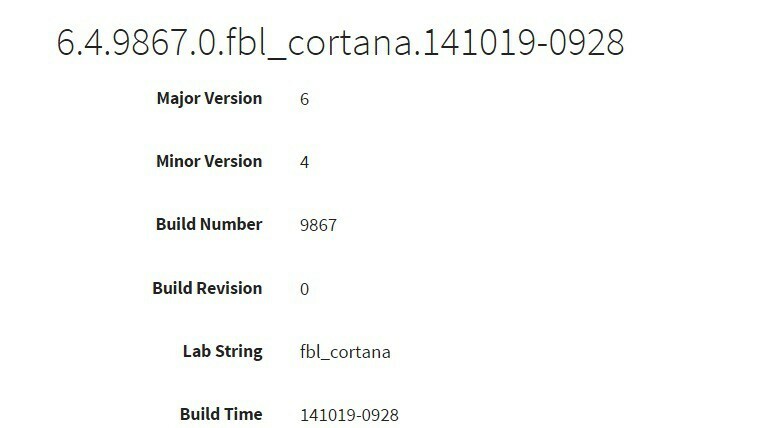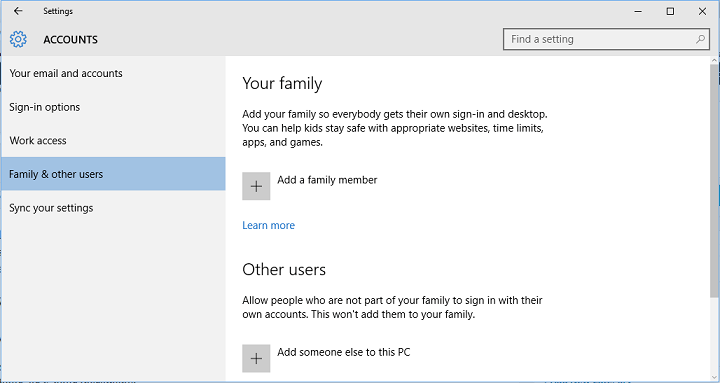Magas processzorhasználat lelassítja a rendszert. Leginkább a magas processzorhasználat oka egy olyan folyamat, amely rengeteg rendszererőforrást foglal el. Az egyik ilyen eset az, amikor a SearchProtocolHost.exe (Microsoft Windows Search Indexer) folyamat magas CPU-felhasználást okoz.
Magas processzorhasználat a SearchProtocolHost.exe miatt
A SearchProtocolHost.exe a Windows Search Indexer folyamatneve. Segít a rendszer összes fájljának nyilvántartásában, hogy jobb legyen a keresési folyamat.
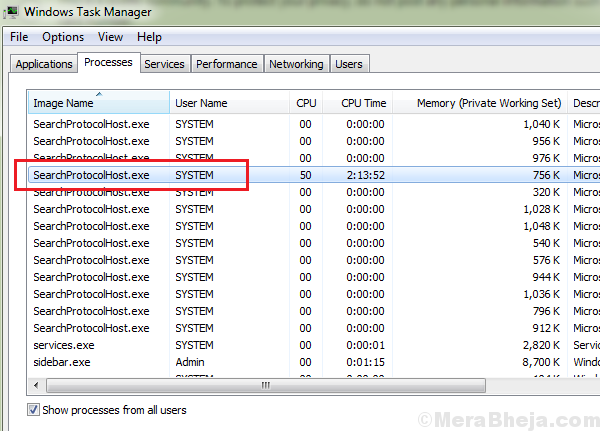
Ok
Az ok a SearchProtocolHost.exe A magas CPU-használatot okozó folyamat az, amikor az Indexer nem talál bizonyos fájlokat a rendszeren. Így erősen nyomja a folyamatot, emiatt rengeteg rendszererőforrást hasznosít.
Előzetes lépések
1] Windows frissítése: A Windows frissítésekor az Indexer listáit frissíti a hálózatról, arra az esetre, ha valamelyik újonnan indított program kimaradna. Itt van a eljárás a Windows frissítésére.

2] Távolítsa el a közelmúltban telepített gyanús szoftvereket.
3] Futtassa a Keresés és indexelés hibaelhárítót.
Beállítások >> Frissítések és biztonság >> Hibaelhárítás és válassza ki a Keresés és indexelés hibaelhárítót.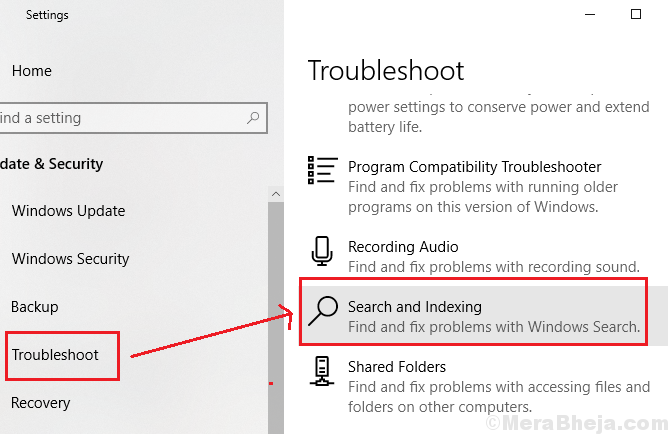
Ezután folytassa a következő megoldásokkal:
1. megoldás] Módosítsa az indexelési beállításokat
1] Keresés Indexelési lehetőségek a Windows keresősávon, és nyissa meg az opciót.
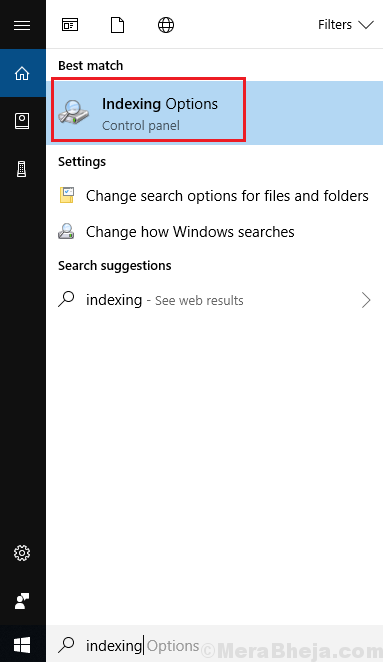
2] Kattintson a gombra Módosít. Megjeleníti az indexelt helyek listáját.
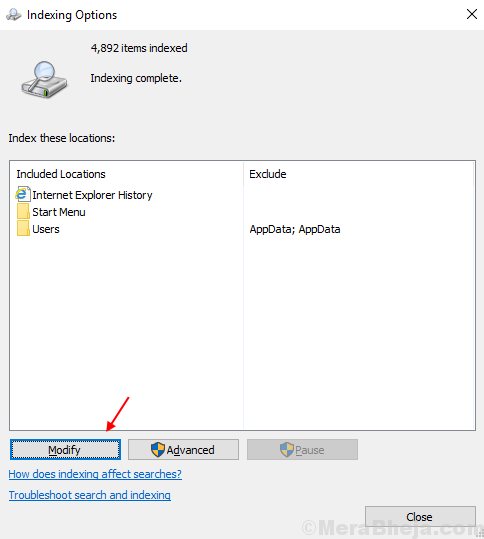
3] Válassza az Összes hely megjelenítése lehetőséget. Szüksége lenne rendszergazdai engedélyekre.
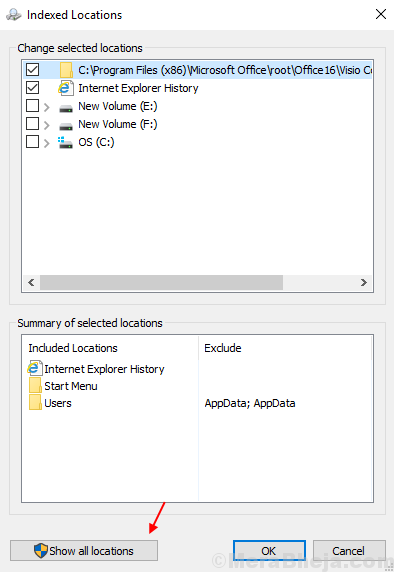
4] Törölje a jelölést a nagyobb helyszínek (pl. C: ha ez a rendszermeghajtója stb.).
5] Kattintson a gombra rendben a beállítások mentéséhez.
6] Újrakezd a rendszered.
Ellenőrizze, hogy segít-e a Lemezkihasználás.
2. megoldás] Futtasson SFC-vizsgálatot
Az SFC-vizsgálat segít a hiányzó fájlok azonosításában, és szükség esetén pótolja őket. Itt van a eljárás az SFC vizsgálatához.
3. megoldás] Tiltsa le a Windows keresést
Bár mindannyian tudjuk, mennyire fontos a Windows keresés, de ha a folyamat miatt nem tudjuk használni a rendszert, akkor le kell tiltanunk a Windows keresést, és alternatív lehetőségeket kell használnunk a helyek megkereséséhez.
1] Nyomja meg a gombot Win + R a Run ablak megnyitásához és írja be a parancsot szolgáltatások.msc. Nyomja meg az Enter billentyűt a Service Manager ablak megnyitásához.

2] Keresse meg a Windows Search folyamat. Kattintson a jobb gombbal rá, és válassza a lehetőséget Tulajdonságok.
3] Állítsa be a Indítási típus mint letiltani és kattintson a gombra Álljon meg hogy megállítsa a folyamatot.
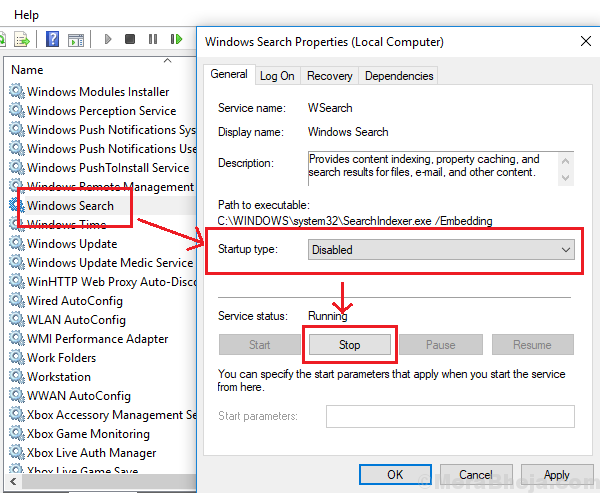
4] Kattintson a gombra Alkalmaz és tovább rendben a beállítások mentéséhez.
5] Újrakezd és ellenőrizze, hogy segít-e a probléma megoldásában.